Page 1

Page 2
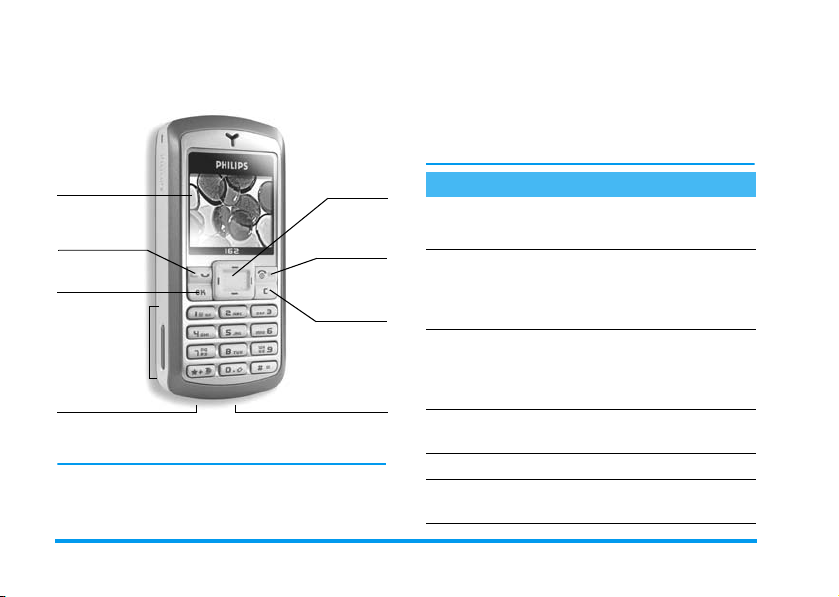
Découvrez votre
téléphone
cran
Touche
d’appel et de
prise d’appel
Touche
,
Clavier
alpha-
numérique
Prise pour
chargeur
(1) Dans ce manuel, les touches de navigation sont représentées par les
ignes suivants : <(gauch e),>(droite), +(haut), -(bas).
Philips met tout en œuvre pour améliorer
constamment ses produits. Par conséquent, Philips se
réserve le droit de réviser ce manuel ou d’en cesser la
Touches de
navigation
Touche de fin
d’appel et
marche/arrê t
Touche de
verrouillage et
d’annulation
Prise pour
kit piéton
diffusion à tout moment, sans préavis. Ce manuel est
fourni en l’état et Philips ne saurait être tenu pour
responsable, sauf cas contraire stipulé par la loi en
vigueur, de toute erreur, omission ou divergence entre
ce manuel et le produit décrit. Cet appareil est conçu
pour être connecté au réseau GSM.
(1)
Pour...
Allumer/éteindre le
téléphone
Entrer le code PIN
Maintenez la touche
appuyée.
Saisissez votre code PIN à
l’aide du clavier, puis
appuyez sur
pour confirmer.
Passer un appel
Saisissez le numéro de
téléphone à l’aide du
clavier, puis appuyez sur
(
pour le composer.
Répondre à un appel
Appuyez sur ( lorsque
le téléphone sonne.
Raccrocher
Régler le volume de la
conversation
Appuyez sur ).
Appuyez sur + ou
pendant l’appel.
,
ou
)
#
-
Page 3
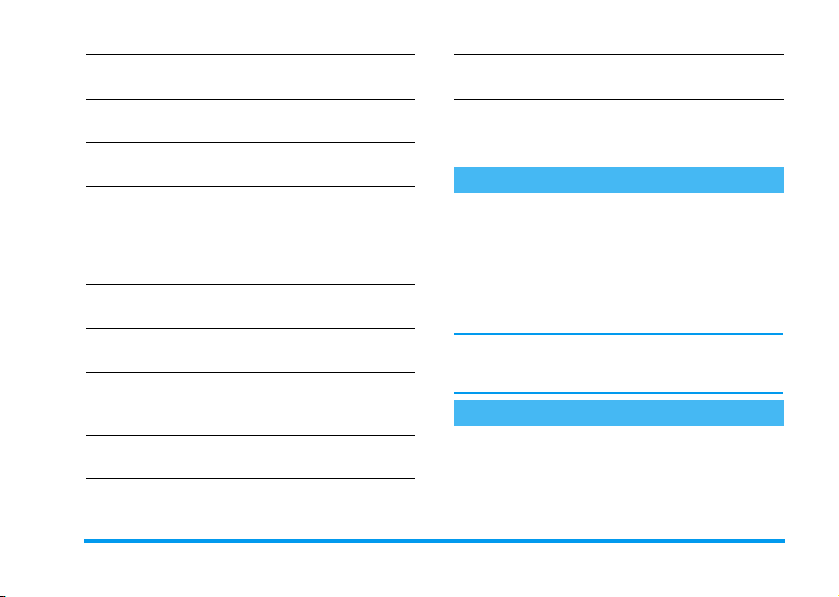
Accéder au menu
principal
Régler le volume de la
sonnerie
Accéder au
Utiliser le
Accéder au menu
appels
Revenir au menu
précédent
Revenir rapidement au
mode veille lorsque vous
parcourez les menus
Lancer la fonction
Ouvrir le menu
Répertoire
Répertoire
Liste
WA P
SMS
Appuyez sur , en
mode veille.
Appuyez sur + en mode
veille.
Appuyez sur - en mode
veille.
Faites défiler la liste à
l’aide des touches
-
, puis appuyez sur
pour appeler le correspondant sélectionné.
Appuyez sur ( en
mode veille.
Appuyez sur c.
Appuyez sur ) ou
maintenez la touche
appuyée.
Maintenez la touche
appuyée.
Appuyez sur > en mode
veille.
+
(
c
0
et
Ouvrir l’
Album son
Verrouiller/
déverrouiller le clavier
Appuyez sur < en mode
veille.
Maintenez la touche
appuyée.
c
Le menu carrousel
Vous pouvez accéder au menu carrousel en appuyant
sur
,
à partir du mode veille. Chaque icône
représente une fonction ou une action de votre
téléphone. Parcourez le menu carrousel à l’aide des
touches
<
sélectionner le menu souhaité et afficher le sous-menu
(ou la liste) associé. Pour annuler, appuyez sur
Pour les options de type Activer/Désactiver, Oui/Non,
Augmenter/Réduire une valeur, etc., appuyez sur
ou - pour passer d’une option à l’autre.
et >, puis appuyez sur , pour
c
+
Evénements
Certains événements peuvent modifier l’écran de
veille (appel manqué, nouveau message, etc.).
Appuyez sur
correspondant ou sur
veille.
,
pour accéder au menu
c
pour revenir à l’écran de
.
Page 4
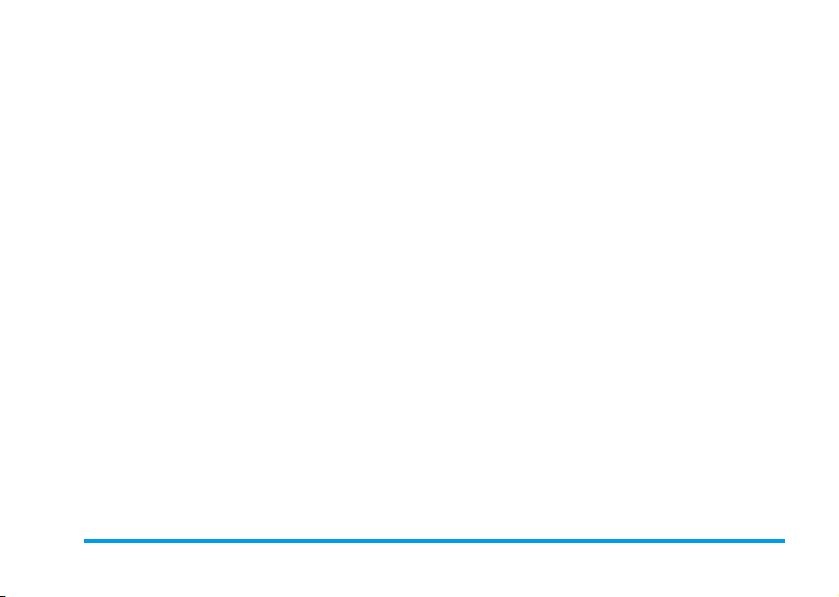
Table des matières
1. Mise en service ............................................1
Installer la carte SIM .........................................1
Allumer le téléphone .......................................2
Régler la date et l’heure ..................................2
Copier le répertoire SIM ................................2
Charger la batterie ...........................................2
2. Fonctions principales ...............................4
Consulter le répertoire ...................................4
Passer un appel ..................................................4
Répondre à un appel et raccrocher .............4
Couper/réactiver le microphone ..................5
Modifier la sonnerie .........................................5
Activer le mode vibreur ..................................5
Régler le volume de l’écouteur ......................5
Faire défiler rapidement une liste .................5
3. Saisie de texte et de chiffres ..............6
Saisie de texte intuitive T9 ® ..........................6
Saisie de texte classique ..................................7
4. Répertoire ......................................................8
Réglages ...............................................................8
Ajouter des contacts à un répertoire ..........9
Editer et gérer les répertoires .................... 10
Identifier la personne qui vous appelle ..... 10
5. Réglages ........................................................ 12
Sons ................................................................... 12
Affichage ........................................................... 13
Raccourcis ....................................................... 13
Langue .............................................................. 14
Sécurité ............................................................ 14
Date et heure ................................................. 14
Réseau .............................................................. 15
6. Messages ....................................................... 17
SMS ................................................................... 17
SMS diffusés ..................................................... 19
SMS rapide ....................................................... 19
7. Multimédia ................................................... 20
Album son ....................................................... 20
Album image ................................................... 20
Etat mémoire .................................................. 21
8. Jeux & Applications ............................... 22
Calculatrice ..................................................... 22
Réveil ................................................................ 22
Convertisseur euro ....................................... 22
Jeux ................................................................... 23
i
Page 5
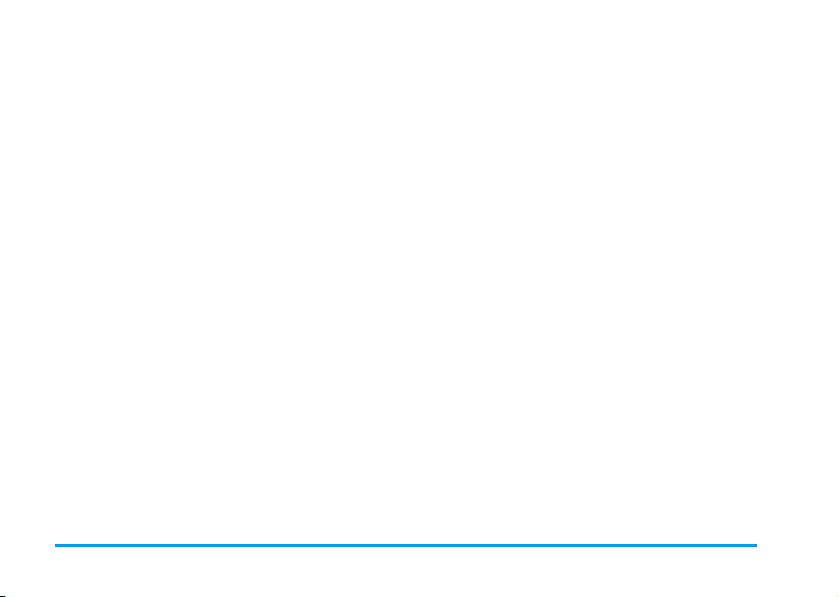
9. Appels .............................................................24
Réglages ............................................................ 24
Liste appels ...................................................... 25
Compteurs ...................................................... 25
10. Opérateur ................................................. 26
WAP ................................................................. 26
Gestion de plusieurs appels ......................... 29
Icônes et symboles ...................................... 31
Précautions ....................................................... 32
ii
Dépannage ........................................................ 36
Accessoires originaux Philips ............... 39
Informations SAR à l'attention
du consommateur final
............................. 40
Informations SAR à l'attention
du consommateur final
............................. 41
Page 6
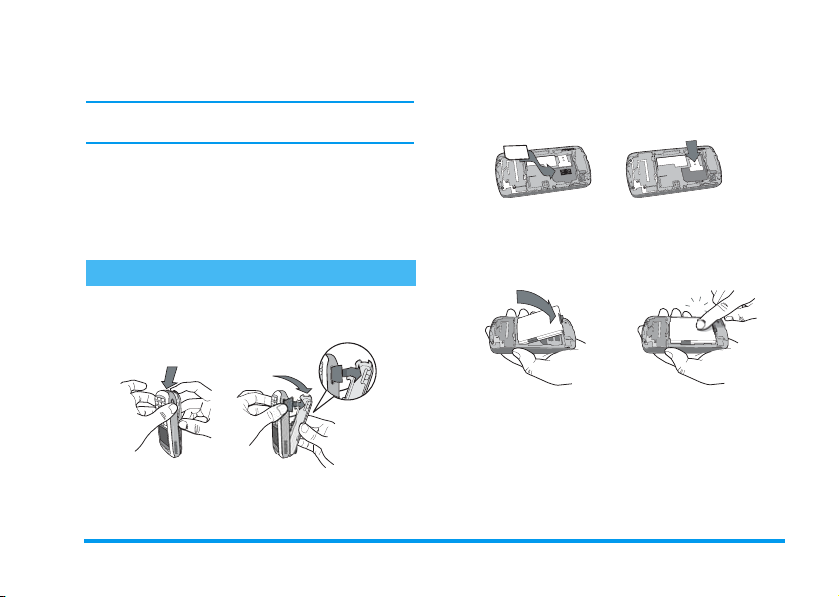
2.
1 • Mise en service
Lisez les instructions de sécurité de la section « Précautions »
avant d’utiliser votre téléphone.
Pour utiliser votre téléphone, vous devez y installer
une carte SIM valide fournie par votre opérateur ou
votre revendeur. La carte SIM contient des
informations sur votre abonnement et une mémoire
dans laquelle vous pouvez enregistrer des numéros de
téléphone et des messages.
Installer la carte SIM
1.
Appuyez sur les deux clips de chaque côté du
téléphone et retirez le cache arrière.
Insérez la carte SIM dans l’emplacement prévu
de sorte que ses connecteurs soient en contact
avec le téléphone, puis remettez le support
métallique en position.
3.
Placez la batterie de sorte que ses connecteurs
soient en contact avec ceux du téléphone, puis
appuyez jusqu’à ce qu’elle soit maintenue dans
son logement.
Mise en service 1
Page 7
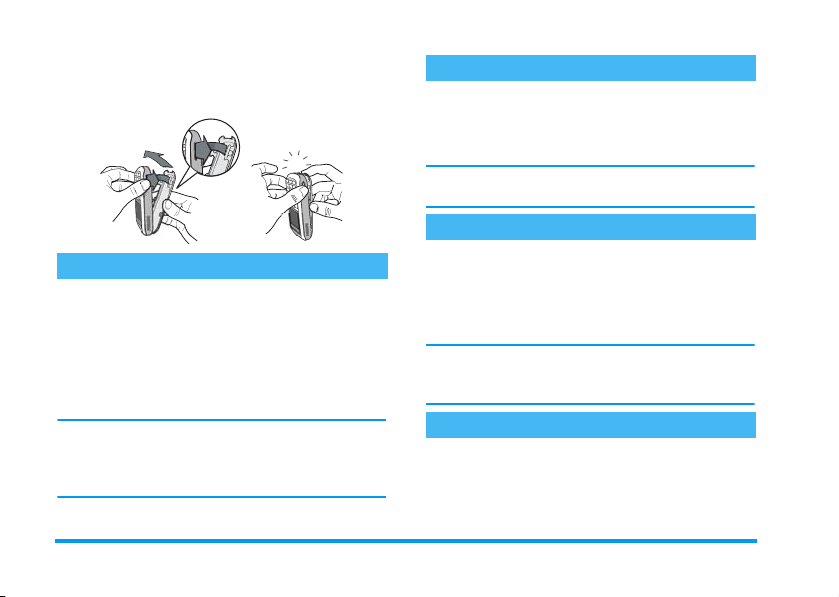
4.
Replacez le cache comme illustré ci-dessous.
Avant d’utiliser le téléphone, retirez le film
protecteur de l’écran.
Régler la date et l’heure
A la première utilisation du téléphone, vous êtes invité
à entrer la date. Pour cela, appuyez sur les touches
numériques appropriées (appuyez sur
effacer un chiffre). Procédez de même pour l’heure.
Pour plus d’informations sur les options de date et
d’heure, voir page 14.
c
pour
Copier le répertoire SIM
Allumer le téléphone
Pour allumer votre téléphone, maintenez la touche
)
enfoncée. Le cas échéant, entrez votre code PIN
(c’est-à-dire le code secret composé de 4 à 8 chiffres de
votre carte SIM). Ce code prédéfini vous est
communiqué par votre opérateur ou votre revendeur.
Vous pouvez le personnaliser (voir « Change code »
page 14). Appuyez sur
Si vou s entrez trois fois de suite un code PIN incorrect,
votre carte SIM se bloque. Pour la débloquer, vous
devez obtenir le code PUK approprié auprès de votre
opérateur.
,
pour confirmer.
Si votre carte SIM contient déjà un répertoire, votre
téléphone mobile le détecte et affiche un message vous
proposant de le copier dans le répertoire intégré du
téléphone. Appuyez sur
,
pour accepter.
Si vous ne copiez pas le répertoire SIM à la première
utilisation du téléphone, vous pourrez le faire
manuellement par la suite (voir page 8).
c
pour annuler ou sur
Charger la batterie
Votre téléphone mobile est alimenté par une batterie
rechargeable. Une nouvelle batterie est partiellement
chargée et une alarme vous avertit lorsque la batterie
est faible. Si la batterie est complètement déchargée,
2 Mise en service
Page 8

l’icône correspondante ne réapparaîtra qu’après 2 ou 3
minutes de chargement.
Ne retirez pas la batterie lorsque le téléphone est
allumé : vo us risquez de perdre vos réglag es personnels.
1.
Une fois la batterie et le cache correctement
installés, connectez le chargeur (fourni dans la
boîte avec le téléphone) dans la prise située à la
base du téléphone et branchez-le sur une prise
secteur standard facilement accessible.
2.
Le symbole de la batterie indique le niveau de
charge :
- la variation des 4 barres indique que la batterie
est en cours de chargement. Le chargement
complet de la batterie dure environ 2h30.
- l’affichage fixe des 4 barres indique que la
batterie est entièrement chargée et que vous
pouvez débrancher le chargeur. Selon le réseau
et les conditions d’utilisation, la durée de
conversation est comprise entre 2 et 4 heures et
l’autonomie en veille, entre 200 et 300 heures.
Même lorsque la batterie est entièrement chargée, vous
pouvez laisser le téléphone en charge sans risquer
d’endommager l’appareil. Le seul moyen de mettre le
chargeur hors tension est de le débrancher. Choisissez
donc une prise secteur facilement accessible. Vous
pouvez connecter le chargeur à une alimentation IT
(Belgique uniquement).
Mise en service 3
Page 9

2 • Fonctions principales
Consulter le répertoire
En mode veille, appuyez sur -. Les informations
affichées peuvent varier en fonction du répertoire
sélectionné (carte SIM ou téléphone, voir page 8).
Pendant un appel, appuyez sur
Liste noms. Appuyez deux fois sur
à l’écran d’appel.
Une fois dans le répertoire, sélectionnez
<Recherche>, saisissez les premières lettres du nom
du contact recherché, puis appuyez sur
l’atteindre directement.
Pour afficher votre propre numéro de téléphone
mobile, sélectionnez Mon numéro > Afficher.
Passer un appel
1.
En mode veille, entrez le numéro de téléphone à
l’aide du clavier. En cas d’erreur, appuyez sur
c
.
2.
Appuyez sur ( pour composer le numéro et
sur
)
pour raccrocher.
,
et sélectionnez
c
pour revenir
,
pour
Pour les appels internationaux, maintenez la touche
*
enfoncée pour entrer le signe « + » à la place de
l’indicatif habituel. Pour plus d’informations sur la
gestion de plusieurs appels (selon l’opérateur), voir
page 29.
Répondre à un appel et raccrocher
Lorsque vous recevez un appel, le numéro de
téléphone du correspondant (ou son nom si vous avez
enregistré son numéro dans le répertoire) peut
s’afficher.
1.
Pour décrocher, appuyez sur (.
2.
Pour refuser l’appel, appuyez sur ). Si vous
avez activé l’option Réacheminer (voir page 24),
l’appel est redirigé vers un autre numéro ou une
boîte vocale.
3.
Pour raccrocher, appuyez sur ).
Si vous avez sélectionné Tout répond (voir page 25),
vous pouvez accepter un appel en appuyant sur
n’importe quelle touche (sauf )).
4 Fonctions principales
Page 10

Régler le volume de l’écouteur
Pendant un appel, appuyez sur + ou - pour,
respectivement, augmenter ou diminuer le volume.
Couper/réactiver le microphone
Vous pouvez couper le microphone de sorte que votre
correspondant ne vous entende pas. Pendant l’appel,
appuyez sur
nouveau sur
appuyez sur
appuyez à nouveau sur
,
, sélectionnez Secret et appuyez à
,
. Pour réactiver le microphone,
,
, sélectionnez Conversation et
,
.
Modifier la sonnerie
Sélectionnez Réglages > Sons > Sonnerie, appuyez
sur
,
, puis utilisez les touches + et - pour
sélectionner une sonnerie. Appuyez sur
valider.
,
pour
Activer le mode vibreur
Si vous voulez que votre téléphone vibre lorsque vous
recevez un appel, activez le mode vibreur. Pour cela,
sélectionnez Réglages > Sons > Vibreur, puis Activer
ou Désactiver.
Lorsque vous branchez le chargeur, le mode vibreur est
automatiquement désactivé.
Faire défiler rapidement une liste
Lorsque vous parcourez une liste (de sonneries,
d’événements, etc.), maintenez la touche
pour la faire défiler plus rapidement.
+
ou
-
Fonctions principales 5
Page 11

3 • Saisie de texte et de
chiffres
Pour entrer du texte dans les écrans d’édition, vous
avez le choix entre deux modes : la saisie de texte
intuitive T9
chiffres et la ponctuation, deux modes supplémentaires sont également disponibles. Les icônes affichées
indiquent le mode de saisie actif.
Saisie de texte intuitive T9
Tegic Euro. Pat.
App. 0842463
chaque touche associée aux lettres le composant : le
système T9
correspondant. Si la suite de touches permet de
former plusieurs mots, le système affiche toutes les
possibilités, le mot que vous avez saisi apparaissant en
surbrillance. Il vous suffit alors d’appuyer sur
<ou>
®
et la saisie de texte classique. Pour les
®
Le mode de saisie de texte intuitive T9
est un mode d’édition intelligent
intégrant un dictionnaire, qui vous
permet de saisir rapidement des
messages. Il vous suffit d’écrire le mot
souhaité en appuyant une seule fois sur
®
analyse les lett res entrées et affiche le m ot
pour parcourir la liste et sélectionner le mot
approprié parmi les propositions du dictionnaire
intégré T9
®
(voir l’exemple ci-dessous).
Utilisation
Les options de saisie associées aux touches du
téléphone sont les suivantes :
®
2à 9
<
ou
,
c
0
*
#
Saisie de lettres.
Navigation dans la liste des mots
>
proposés
ou 1Confirmation de l’entrée
Appui bref : suppression d’une entrée
Appui long : suppression de tout le
texte
Modification du type de caractères
(standard/minuscules/MAJUSCULES)
Modification du mode de saisie (T9®/
classique/numérique)
Activation du mode symboles et
ponctuation (appuyez ensuite sur
pour a fficher les pages sup plémentaires)
>
6 Saisie de texte et de chiffres
Page 12

Exemple : saisie du mot « tous »
1.
Appuyez sur 8 6 8 7. L’écran
affiche une liste débutant par le mot «
2.
Appuyez sur > pour faire défiler la liste et
sélectionnez «
3.
Appuyez sur , ou 1 pour valider la
sélection du mot «
To u s
».
To u s
».
Vou s
».
Saisie de texte classique
Pour accéder au mode de saisie de texte classique,
appuyez sur
appuyer plusieurs fois sur une touche pour atteindre la
lettre souhaitée. Par exemple, la lettre « u » est la
deuxième lettre de la touche
appuyer deux fois sur cette touche pour saisir un « u ».
Exemple : saisie du mot « tous »
Appuyez sur 8 (TUV), 6 6 6 (MNO),
8 8
Appuyez sur
terminée.
*
. Dans ce mode, vous devez parfois
8
; vous devez donc
(TUV), 7 7 7 7 (
,
une fois la saisie du message
PQR
Les lettres, chiffres et symboles sont associés aux
touches de la façon suivante :
Appui bref Appui long
espace ’ . , ! ? " @ 1
1
a b c 2 à ä å æ ç 2
2
3
d e f 3 é è ∆ Φ 3
g h i 4 Γ ì4
4
j k l 5 Λ 5
5
6
m n o 6 ñ ò ö 6
p q r s 7 β Π Θ Σ 7
7
t u v 8 ü ù 8
8
9
w x y z 9 ø Ω Ξ Ψ 9
S).
minuscules/MAJUSCULES 0
0
Saisie de texte et de chiffres 7
Page 13

4 • Répertoire
Vous disposez de deux répertoires pour enregistrer vos
contacts : celui de la carte SIM (nombre d’entrées
variable en fonction de la capacité) et celui du
téléphone (jusqu’à 99 noms). Ces deux répertoires
sont indépendants (par exemple, les nouvelles entrées
sont ajoutées uniquement au répertoire sélectionné).
Le répertoire du téléphone peut contenir jusqu’à
99 noms à condition que la mémoire ne soit pas trop
occupée par d’autres éléments (sons, images, etc.).
Réglages
Sél. contact
Appuyez sur + ou - pour sélectionner le répertoire
Dans SIM ou Dans tél. Les contacts ajoutés au
répertoire sélectionné peuvent alors être copiés dans
l’autre répertoire via l’option Cpie vers SIM ou Cpie
vers tél.
Votre téléphone gère un seul répertoire à la fois. Par
exemple, si un contact est présent dans les deux
répertoires et que vous le supprimez du répertoire
intégré au téléphone, il sera toujours présent dans le
répertoire de la carte SIM.
Effacer tout
Pour supprimer tous les contacts du répertoire du
téléphone (cette option ne s’applique pas au répertoire
SIM).
To ut c o p i er
Pour copier manuellement le répertoire de la carte
SIM si vous avez annulé l’opération lors de la première
utilisation du téléphone.
Cette option copie le contenu du répertoire SIM dans
le téléphone. Si vous la sélectionnez à nouveau, toutes
les entrées seront créées en double.
Confi groupe
Pour gérer les groupes, les renommer et leur attribuer
une mélodie et une image spécifiques. Voir
« Identifier la personne qui vous appelle » page 10.
8Répertoire
Page 14

2.
Ajouter des contacts à un
répertoire
Les contacts sont ajoutés uniquement au répertoire
sélectionné.
Dans le répertoire SIM
1.
Appuyez sur - en mode veille et sélectionnez
<
Nouveau>
2.
Entrez le nom et le numéro du contact, puis
indiquez le type de numéro (
Données
nouvelle entrée dans le répertoire.
Un numéro peut être constitué de 40chiffres au
maximum (variable selon les cartes SIM). Nous vous
conseillons d’entrer systématiquement l’indicatif
international, le code pays et l’indicatif régional. Vous
pourrez ainsi composer n’importe quel numéro, quel
que soit l’endroit où vous vous trouvez.
Dans le répertoire du téléphone
1.
Appuyez sur - en mode veille et sélectionnez
<
Nouveau>
contact (jusqu’à 20 caractères latins).
.
). Appuyez sur , pour enregistrer la
Téléphone, Fax
. Entrez le nom et/ou le prénom du
ou
Sélectionnez un type de numéro. Les champs
numériques peuvent contenir jusqu’à 40 chiffres
et un signe « + » ; les champs alphanumériques
jusqu’à 50 caractères latins. Chaque contact peut
comporter 5 champs numériques (par ex.
2 numéros de téléphone mobile et 3 numéros
professionnels), une adresse e-mail et une note.
3.
Indiquez au besoin le groupe dans lequel vous
voulez classer ce contact.
Mes numéros
L’élément
noms doit contenir votre propre numéro de
téléphone. Dans le cas contraire, nous vous
conseillons de le saisir, ainsi que toute autre
information utile.
Vous ne pouvez pas supprimer l’élément Mes
numéros, même si celui-ci ne contient aucune
information.
Mes numéros
qui s’affiche dans la liste des
SOS
Cette option compose directement le numéro des
services d’urgence de votre pays. Dans la plupart des
cas, vous n’avez pas besoin d’entrer le code PIN.
En Europe, le numéro d’urgence standard est le 112.
Au Royaume-Uni, il s’agit du 999.
Répertoire 9
Page 15

Identifier la personne qui vous
appelle
Cette fonction ne peut être utilisée qu’avec le
répertoire du téléphone.
Grâce à cette fonction, vous pouvez personnaliser les
groupes disponibles en leur attribuant un nom
(« Ami s », « Bureau », et c.), une image et une mélodie.
Vous pouvez associer un ou plusieurs noms à un
groupe : lorsque l’un des membres du groupe vous
appelle, l’image associée s’affiche et la mélodie définie
est jouée.
1.
Dans Répertoire > Réglages > Confi groupe,
choisissez le groupe à identifier.
2.
Renommez-le, puis sélectionnez la
l’
Image
3.
que vous souhaitez lui associer.
Revenez au mode veille et appuyez sur - pour
accéder au répertoire du téléphone. Choisissez le
contact que vous voulez ajouter au groupe,
sélectionnez l’option
groupe approprié.
Choix groupe
Mélodie
et
, puis le
Editer et gérer les répertoires
En mode veille, appuyez sur
contacts que vous avez enregistrés. Pour rechercher un
nom, utilisez l’une des méthodes suivantes :
2à 9
#
Appuyez sur la touche
correspondant à la première lettre
du nom recherché (par ex.
appuyez deux fois sur
atteindre la lettre « U »). La
première entrée commençant par
cette lettre est sélectionnée.
Appuyez sur #, saisissez les
premières lettres du nom
recherché et appuyez sur
pour l’atteindre directement.
Dans le répertoire de la carte SIM
Sélectionnez un contact dans le répertoire de la carte
SIM et appuyez sur
suivantes :
•Appeler
•Envoyer SMS
,
•Appel flash
•Cpie vers tél.
-
pour afficher les
8
pour
,
pour accéder aux options
•Supprimer
•Changer
10 Répertoire
Page 16

Dans le répertoire du téléphone
Sélectionnez un contact dans le répertoire du
téléphone et appuyez sur
options suivantes :
• Appeler
•Envoyer SMS
Sélectionnez Afficher pour accéder à la liste de tous les
numéros et champs enregistrés pour ce contact.
Sélectionnez <Nouveau> pour ajouter un champ au
contact. Sélectionnez un champ existant et appuyez
sur
,
pour accéder aux options supplémentaires
suivantes :
Par
défaut
Le premier numéro que vous entrez
devient le numéro par défaut. Cette
option vous permet de définir un autre
numéro par défaut.
,
pour accéder aux
• Modifier nom
•Choix groupe
•Supprimer
•Afficher
Cpie
vers SIM
Afficher Pour afficher les détails du champ
Modifier
type
Vous pouvez seulement modifier ou supprimer les
champs alphanumériques.
Pour copier un contact du répertoire du
téléphone dans celui de la carte SIM.
sélectionné.
Pour modifier ou définir le type de
champ du numéro sélectionné.
Répertoire 11
Page 17

5 • Réglages
Ce menu vous permet de personnaliser votre
téléphone et de modifier les réglages de chaque option
disponible (sonneries, date et heure, sécurité, etc.).
Sons
Niv sonnerie
Appuyez sur + ou - pour régler le volume de la
sonnerie de
Ce réglage s’applique également à l’alerte SMS.
Sonnerie
Permet de sélectionner une sonnerie. La liste contient
également les mélodies que vous avez sauvegardées.
Faites-la défiler et attendez que la mélodie
sélectionnée soit jouée.
Vous n’entendrez pas la mélodie si le volume de la
sonnerie est réglé sur
Silence
à
Crescendo
Silence
.
.
Vibreur
Permet d’
pour les appels et les messages que vous recevez et pour
les alarmes.
Lorsque vous branchez le chargeur ou le câble allumecigare, le mode vibreur est toujours désactivé.
Activer
ou de
Désactiver
le mode vibreur
Alerte Batterie
Permet d’
que la batterie est faible.
Activer
ou de
Désactiver
l’alarme indiquant
Bip durée
Permet d’
toutes les minutes pendant les appels que vous passez
(aide à la gestion de la durée des appels).
Ce menu vous permet d’Activer et de Désactiver le
son des alarmes, et non pas les alarmes elles-mêmes.
Activer
ou de
Désactiver
l’émission d’un bip
Bips touches
Permet d’
Activer
ou de
touches.
Désactiver
les bips associés aux
Alerte SMS
Permet d’
que vous avez reçu un message. Lorsque cette option
est activée, vous pouvez choisir une mélodie dans la
liste des sonneries.
Activer
ou de
Désactiver
l’alarme indiquant
12 Réglages
Page 18

Affichage
Ecran veille
Permet d’
veille, composé de fichiers JPEG stockés dans votre
téléphone. Utilisez la touche
images souhaitées, puis appuyez sur
l’écran de veille.
Mode Eco.
Permet d’
lorsque le téléphone est en veille. Ce mode prolonge
l’autonomie de la batterie.
Eclairage
Permet de définir l’éclairage qui s’active lorsque vous
recevez un appel ou un message, lorsque vous
parcourez les menus, etc. Sélectionnez l’une des
valeurs disponibles.
Le fait de désactiver cette fonction prolonge
l’autonomie de la batterie.
Fond d’écran
Permet d’
fond d’écran sur l’écran principal en mode veille.
Vous ne pouvez utiliser que des images JPEG.
Activer
l’affichage d’un diaporama en mode
>
pour sélectionner les
Activer
l’affichage de l’heure sur un fond
Activer
ou de
Désactiver
,
pour activer
l’affichage d’un
Contraste
Permet de sélectionner un niveau de contraste.
Raccourcis
Permet de définir des touches d’accès direct aux
fonctions ou contacts (Appel flash) de votre choix.
Les raccourcis sont préconfigurés (par ex. 6 pour
Silence), mais vous pouvez les reprogrammer (touches
2
à 9 uniquement). Les raccourcis
(écouter le répondeur) et * (passer un appel
international) sont verrouillés. Selon votre fournisseur
de services, d’autres raccourcis peuvent être
préconfigurés et verrouillés.
2
Sélectionnez une touche (
sur
,
. Parcourez la liste qui s’affiche, sélectionnez
la fonction à associer à cette touche, puis appuyez sur
,
. Pour utiliser un raccourci : à partir du mode
veille, maintenez la touche programmée enfoncée.
Si la touche sélectionnée est déjà programmée,
appuyez deux fois sur
pour la reprogrammer. La liste des fonctions
disponibles s’affiche. Si vous sélectionnez Appel flash,
vous serez invité à choisir un contact dans la liste des
noms.
à 9) et appuyez
,
et sélectionnez
1
Changer
Réglages 13
Page 19

Date et heure
Horloge
Permet de sélectionner le format d’affichage de l’heure
en mode veille :
off
.
Aiguille, Chiffres, Miniature ou Horloge
Régler heure
Permet de régler l’heure. Appuyez sur les touches
numériques appropriées ou utilisez les touches
+/-
Régler date
Permet de régler la date. Appuyez sur les touches
numériques appropriées ou utilisez les touches
+/-
Langue
Permet de sélectionner la langue des menus. Utilisez
les touches
valider.
+/ -
, puis appuyez sur , pour
Sécurité
Protéger PIN
Permet d’
Lorsque cette option est activée, vous devez entrer
Activer
ou de
Désactiver
la protection PIN.
votre code PIN à l’allumage du téléphone. Selon votre
carte SIM, certaines fonctions ou options peuvent
nécessiter un code secret PIN2, fourni par votre
opérateur.
Vous ne pouvez pas modifier le code PIN si cette
option est désactivée.
Change code
Permet de modifier les codes PIN et PIN2.
.
Si vous entrez 3 fois de suite un code PIN2 incorrect,
votre carte SIM se bloque. Pour la débloquer, vous
devez obtenir le code PUK2 approprié auprès de votre
.
opérateur ou revendeur. Si vous entrez 10 fois de suite
un code PUK incorrect, votre carte SIM devient
inutilisable. Si cela se produit, contactez votre
opérateur ou revendeur.
Noms publics
Permet de gérer une liste de noms appelée
et de limiter les appels à cette liste via l’option
Restriction
.
Noms publ.
14 Réglages
Page 20

Cette fonction dépend de votre abonnement et requiert
un code PIN2. Elle peut également s’appliquer au
WAP.
Noms
publics
Restriction Permet de limiter les appels à la liste
Permet de créer, éditer et modifier
la liste
Noms publ.
PIN2.
Noms publ
noms de cette liste sont accessibles
(vous ne pouvez plus accéder à ceux
du
. Dans ce cas, seuls les
Répertoire
via un code
).
Interdiction
Cette fonction dépend du réseau. Elle requiert un mot
de passe spécifique, fourni par votre fournisseur de
services.
Permet de limiter l’utilisation de votre téléphone à des
appels spécifiques. Vous pouvez interdire tout Appel
sortant et/ou Appel entrant. Dans tous les cas,
l’option Désactiver de ces menus s’applique à tous les
types d’appels à la fois. Le menu Statut vous indique
les types d’appels interdits.
Bloq. clavier
Permet de définir le délai de verrouillage automatique
du clavier lorsque le téléphone est en mode veille. Le
clavier se déverrouille automatiquement lorsque vous
recevez un appel ou passez un appel d’urgence.
En mode veille, maintenez la touche c enfoncée
pour verrouiller/déverrouiller manuellement le
clavier.
Réseau
Reconnexion
Fournit la liste des réseaux disponibles dans la zone où
vous vous trouvez lorsque le mode
sélectionné. Sélectionnez le réseau auquel vous
souhaitez vous connecter, puis appuyez sur
Liste préfér.
Permet d’établir une liste des réseaux, par ordre de
préférence. Votre téléphone suivra cette liste pour se
connecter à un réseau.
Paramètres
Ce menu permet de créer plusieurs profils de
données: lorsque vous utilisez la fonction WAP, le
profil sélectionné est utilisé pour la connexion au
réseau.
Manuel
,
est
.
Réglages 15
Page 21

Les options décrites ci-dessous dépendent de votre
opérateur et/ou de votre abonnement. Les messages
d’erreur s’affichant lors de la connexion sont
essentiellement dus à des paramètres incorrects :
contactez votre opérateur avant la première
utilisation afin d’appliquer les paramètres adéquats
(que vous recevrez par SMS dans certains cas).
Certains profils préconfigurés peuvent être verrouillés,
de sorte qu’ils ne puissent être ni reprogrammés ni
renommés.
Sélectionnez un élément de la liste, puis appuyez sur
,
pour accéder aux options suivantes :
Modifier
nom
Pour renommer le profil sélectionné.
Afficher Pour afficher tous les paramètres du
Réglages
GSM
profil sélectionné.
Pour modifier les réglages GSM
fournis par votre opérateur (Login,
Mot de passe et Numéro tél.) néces-
saires pour établir la connexion, ainsi
que le paramètre Temps inactif (délai
supérieur à 30 secondes au bout
duquel le téléphone se déconnecte
automatiquement).
16 Réglages
Page 22

2.
6 • Messages
SMS
Ce menu vous permet d’envoyer des messages SMS
accompagnés de sons, d’animations ou d’images et de
gérer ceux que vous recevez.
Envoyer SMS
Ce menu vous permet d’envoyer un SMS à un ou
plusieurs contacts.
1.
Sélectionnez l’un des types de SMS suivants :
<Nouveau>
Dernier SMS
Standard
Pour écrire un nouveau message.
Pour éditer, modifier et renvoyer le
dernier message.
Pour sélectionner un message
prédéfini, tel que
suivi de votre numéro, s’il s’agit du
premier de la liste
(voir page 9).
STP appelle-moi au
Mes numéros
Tapez votre message, puis appuyez sur , pour
accéder aux options suivantes :
Sauvegarder
Envoyer
Ajouter son
Ajouter icône
Vous pouvez joindre au SMS jusqu’à 2 éléments de
2 types différents. Les animations et les images sont
mutuellement exclusives : si vous sélectionnez une
animation, puis une image, seule l’image sera prise en
compte et inversement.
Votre téléphone mobile contient des images et des sons
prédéfinis. Les éléments personnels ne peuvent pas être
envoyés s’ils sont protégés par copyright.
3.
Pour ajouter des destinataires, choisissez-les dans
la liste des noms et sélectionnez <Ajout adres.>.
Pour supprimer un destinataire ou modifier son
numéro, sélectionnez-le au préalable dans la liste
des destinataires.
4.
Sélectionnez Envoyer pour envoyer le SMS.
Pour enregistrer le message en cours
dans le menu
Pour valider le message et
sélectionner le(s) destinataire(s).
Pour joindre une mélodie.
Pour joindre une image bitmap ou
une animation.
Archive
.
Messages 17
Page 23

Boîte d’envoi
Si l’option Enreg. Auto est activée (voir page 18), les
SMS que vous envoyez sont enregistrés dans ce menu.
Arrivée
Ce menu vous permet de lire les SMS que vous
recevez. Le nombre affiché indique le nombre de
messages non lus. Une fois le SMS affiché, appuyez
sur
,
pour accéder aux options suivantes :
Supprimer
tout
Supprimer
Archiver
Répondre
Faire suivre
Pour supprimer tous les messages.
Pour supprimer le message sélectionné.
Pour enregistrer les messages dans la
mémoire du téléphone. Vous pouvez
ensuite les consulter via
Les SMS archivés sont supprimés de la
liste des SMS lus.
Pour répondre à l’expéditeur.
Pour éditer et faire suivre le message
sélectionné.
Vous ne pouvez pas faire suivre les
pièces jointes.
SMS
>
Archive
Stocker
num.
Rappel
No.
récupéré
Pour enregistrer le numéro de
l’expéditeur s’il a été joint au message.
Pour appeler l’expéditeur (selon
l’opérateur).
Pour récupérer un ou plusieurs
numéros inclus dans le corps du
message (les numéros doivent figurer
entre guillemets).
Paramèt. SMS
Ce menu vous permet de personnaliser vos SMS via
les options suivantes:
Centre SMS
.
Signature
Pour sélectionner votre centre SMS
par défaut.
votre carte SIM, vous devez entrer le
numéro de votre centre SMS
Pour ajouter une signature à la fin de
vos messages. Vous pouvez
Changer
S’il n’est pas disponible sur
ou
Sauvegarder
.
Modifier
la signature.
18 Messages
,
